学習・ビジネス・クリエイティブなど様々なシーンで役立つボイスレコーダーアプリ。どんな機能があるのか、具体的にどう使うのかなど基本的なことから、選び方・比較ポイントに至るまで、おすすめのアプリを交えながらわかりやすく紹介します。
ボイスレコーダーアプリとは、スマホやタブレットにインストールして音声を録音するためのアプリです。別名「録音アプリ」とも呼ばれています。アプリを起動してタップするだけで、自分の声はもちろん周辺の音声を拾って録音できます。
ボイスレコーダーといえば、従来はテープレコーダーやICレコーダーが主流でしたが、どちらも音声を録音して再生するといった基本的な機能しか使えないものが大半でした。それに対し、iPhoneに標準搭載される「ボイスメモ」アプリならスマホ内での録音や再生といった基本機能に加え、音声の文字起こし(テキスト化)やクラウドとの連携といった便利機能を搭載しているのが特徴です。
中には、通話の録音や音声の編集、議事録作成、より高音質での録音などに対応したものもあり、プライベートはもちろんビジネスまでシーンを問わず幅広く活用できます。
ボイスレコーダーアプリには、iPhoneに標準搭載される「ボイスメモ」やAndroidスマホの多くに標準搭載される「ボイスレコーダー」をはじめ、無料で使えるものが多く存在しています。その一方で、高音質な録音やバックグラウンド(アプリを前面に立ち上げていない状態)での録音、発言者の認識など、高機能な有料版も多く存在しています。
有料版のアプリの多くは月額数百円程度で利用できますが、議事録などが作成できる法人向けアプリの場合は、月額数千円~3万円程度の費用が掛かるものもあります。「とりあえず、録音とプラスα程度の機能が使えればいい」という方は、無料もしくは料金の安いボイスレコーダーアプリを選ぶのがおすすめです。
| サービス名 | 料金 |
|---|---|
| ボイスレコーダープロ(広告非表示版) | 390円 |
| Smart Voice Recorder(広告非表示版) | 290円 |
| Otter | 月額9.99ドル / 年額99.99ドル |
| Trint | 月額10,800円 |
| Noted - 録音、転写 | 料金:月額500円 / 年額4,100円 |
| 簡単ボイスレコーダー(広告非表示版) | 月額390円 |
ボイスレコーダーアプリの一部には、有料版と無料版をそれぞれ提供しているものがあります。有料版と無料版による違いはアプリによって異なりますが、大きくは「広告表示」と「機能制限」といった2つのタイプに分類できます。
前者の「広告表示」は、無料で利用できるかわりに、文字通りアプリ内に広告が表示されるアプリです。一定の金額を支払うことで広告表示をなくせます。後者の「機能制限」タイプは、録音の時間制限や使える機能が制限されていることが多く、有料版に移行することで制限なく利用できる仕組みとなります。このタイプのアプリは、月額や年額など、定額のサブスクリプションで提供されているケースが多く見られます。
ボイスレコーダーアプリは、ビジネスや学習はもちろん、クリエイティブ作品の制作やアイデアのメモなど様々なシーンで活用されています。
ここでは、主な利用シーンについて紹介します。
大学の講義やセミナーを録音して後から聞き返す「講義の復習」。そのほかにも、英会話のレッスンや外国語の講義を録音して発音や聞き取りを確認する「語学学習」や、過去問の解説講座や専門用語の説明を録音して繰り返し聴く「資格試験対策」などに役立てられます。
会議や打ち合わせの記録や議事録作成の効率化、そのほか、自身のプレゼンテーションを録音して聞き返すことで改善点を見つけるのにも役立ちます。また、顧客からの問い合わせやクレーム対応を録音することで、トラブル発生時の証拠として活用したり、今後の対応改善に役立てたりすることができます。
楽器の演奏や歌声を録音したものを楽曲制作の素材として活用できます。また、自然の音や環境音などを録音することで、動画編集やゲーム制作などの素材として活用できます。素材としての活用以外にも、単体でもポッドキャストのような音声コンテンツを手軽に作成できます。
インタビューの文字起こしやアイデアメモ、日記のような使い方ができます。そのほか、ワンクリックですぐに録音できる利点を活かして、ハラスメント行為の証拠として音声データを保存する利用法も考えられます。その後、しかるべき対応を取る際に役立ちます。
ボイスレコーダーアプリに搭載される機能は、アプリごとに異なりますが、録音や再生といった基本的な機能はどのアプリにも搭載されています。
録音データの編集や高音質な録音、音声からテキストへの文字起こしといった機能は、有料アプリを中心に搭載されていますので、利用シーンに応じて必要な機能を持つアプリを選択しましょう。
| 機能 | できること |
|---|---|
| 録音開始/停止 | アプリを起動し、タップひとつで録音を開始・停止できる。アプリによってはウィジェットからの操作も可能。 |
| 録音データの保存・再生 | 録音した音声を保存し、再生するための機能。音声の一時停止や再生速度の調整が行えるアプリもある。 |
| 録音データの編集 | 録音した音声の不要な部分をトリミングしたり、複数の音声データを結合したりする編集機能。 |
| 録音データの出力 | PCMやMP3、AACなど、録音した音声データのファイル形式を選択して保存する機能。 |
| 機能 | できること |
|---|---|
| 高品質録音 | ノイズを除去したり、録音のサンプリングレートを上げたりすることでよりクリアな録音をするための機能。 |
| スマート再生 | AIによって、無音部分や不要なノイズを認識して自動的にスキップしてくれる機能。 |
| テキスト変換 | 録音した音声を解析し、自動で文字起こしを行う機能。テキストデータの保存も可能。 |
| バックグラウンド録音 | 別アプリの操作中やスマホがスリープの状態でも録音を継続するための機能。 |
| ウィジェット | アプリを立ち上げることなく、ホーム画面に表示されるショートカットから直接録音の開始・停止が操作できる。 |
| クラウド連携 | データをスマホ内だけでなく、クラウド上に保存して共有する機能。他のスマホやタブレット、PCと簡単に共有できる。 |
| 多言語対応 | 音声データからの文字起こし時、日本語以外の言語をサポートしているアプリも存在している。 |
| 発言者の認識 | 打ち合わせや会議など発言者が複数人いる場合、発言者を自動的に認識し、発言者ごとにテキストを起こしてくれる機能。 |
ボイスレコーダーアプリを選ぶ際は、主に以下3通りの用途、目的にあわせて検討するよいでしょう。
ここからは、それぞれの場合に適したアプリの特徴や搭載している機能などについて解説していきます。
録音した音声データを編集・共有する必要がなく、「録音」と「再生」といった基本的な機能が使えれば十分な方は、無料版からスタートするのがおすすめ。無料版でもアプリによっては、クリアな音質で録音できるものもあります。
たとえば、「PCM録音」は高音質なリニアPCM形式での録音に対応しているだけでなく、最大7種類のサンプリングレートや最大192kbpsのビットレートに対応するなど高音質な録音に対応。マイク感度の設定やバックグラウンドでの録音に対応するなど、無料アプリでありながら音質にこだわった録音と利便性を高める機能を搭載。リピートや再生スピードの変更にも対応するなど、再生機能も充実しています。
インタビューや講義、セミナーなどの音声を単純に聞き返すだけでなく、文字として書き出してまとめたい場合に役立つタイプです。録音した音声をアプリが解析して自動でテキスト化してくれる「文字起こし」機能を搭載しているのが大きな特徴です。AIによる音声認識機能を備えたアプリが多く、精度の高いテキスト化を実現して誤変換によるストレスも大きく軽減。学習や業務の効率を高めてくれます。
たとえば、「Trint」なら、専門用語も精度高く認識するAIエンジンを搭載し、専門用語が頻出する学術的な研究用の文字起こしにはうってつけ。更に、複数人での会議やインタビューなどでは、発言者を区別しながら文字起こしができるなど、幅広い用途で活用できます。
会議の内容を議事録化したり、部署内やプロジェクトメンバーと共有したり、会社の業務として使用したい場合はこのタイプ。音声の単純なテキスト化だけでなく、発言者の区別や議事録の作成、共有機能、更に発言に出てきたタスクやスケジュールを自動で抽出して管理することができるなど、業務効率を高めるための機能を豊富に備えています。
たとえば、高精度なAIや豊富な機能を搭載した「スマート書記」なら、会議内容の自動要約や要点の抽出、話し言葉から書き言葉への変換など、煩わしい議事録の作成をAIがサポート。会議の音声とテキストのタイムラインを紐付けることで、重要な発言をピンポイントで聞き直すことも可能です。
その他にも、ビジネスシーンに適した議事録作成アプリは多数あります。
下記の記事を参考に業務効率の改善を図ってみましょう。
議事録作成アプリおすすめ12選!無料プランでどこまでできるか
どのようなタイプのボイスレコーダーアプリが適しているかをつかんだら、それぞれのアプリの機能を具体的に比較検討してみましょう。前述したように、ボイスレコーダーアプリは、アプリによって搭載される機能や保存できる音質など細分化されています。
ここでは、具体的な利用のシチュエーションも取り上げながら、ボイスレコーダーアプリを比較する際に着目したいポイントについて解説します。
ボイスレコーダーアプリで録音を開始するには、アプリを起動して録音ボタンを押し、更に録音中はアプリを起動したままにしておくのが一般的です。しかし、中にはスマホのホーム画面から録音を開始できるウィジェット機能や使用中のアプリの操作を邪魔しないバックグラウンド録音に対応したものもあります。
たとえば、「CLOVA Note」はバックグラウンドでの録音はもちろん、シンプルな録音開始ボタンをウィジェットとしてホーム画面に設置することが可能。「いいアイデアが思い浮かんだのでその場ですぐに記録したい」、「パワハラ・セクハラなどハラスメント行為を目撃し証拠を残したい」など、とっさの判断から録音したい場面でも、思い立ったその瞬間から音声を記録できます。
オンライン講座や会議、セミナー、インタビューなどを録音する際、オンラインで録音するだけでなく、録音した音声データを共有することができればより便利です。会議やインタビューの直後でも、複数人ですばやく記録した音声の確認や聞き直しができます。更に、音声をテキスト化する文字起こし機能も併用すれば、会議やインタビューの最中であっても、参加者との会話内容をより正確に再確認できます。
たとえば、「Otter」なら、オンライン会議の音声をリアルタイムで文字起こしできるほか、議事録の作成も可能。更に翻訳機能も備えているため、外国語の会話も日本語に翻訳しながらテキスト化することも可能です。また、テキスト化したデータは、クリップボードにコピーできるため、他のアプリと手軽に共有できます。
録音したデータをスマホで再生するだけならさほど気にする必要はありませんが、PCやタブレットなど、他のデバイスで再生したり動画素材として利用したりする場合は、音声データのファイル形式にも気を配る必要があります。
代表的なファイル形式としてはPCM、AMR、MP3、FLAC、WAVE、AACなどがあり、大まかに分類すると、高音質を求める場合はPCM、WAVE、FLAC、とりあえず聞き取れれば十分な場合はMP3、AAC、AMRといえます。アプリによって出力できるファイル形式が異なるので、自分の用途に適したファイル形式に対応しているアプリを選びましょう。
たとえば、「簡単ボイスレコーダー」なら、非圧縮で高音質な音声データが残せるPCMやFLAC形式をはじめ、音質を損なわずにファイルサイズを節約できるAAC、音声メモや通話録音に適した高圧縮のAMR(3GP)、汎用性の高いMP3など、幅広いファイル形式の出力に対応。目的に合わせた音声の録音が行えます。
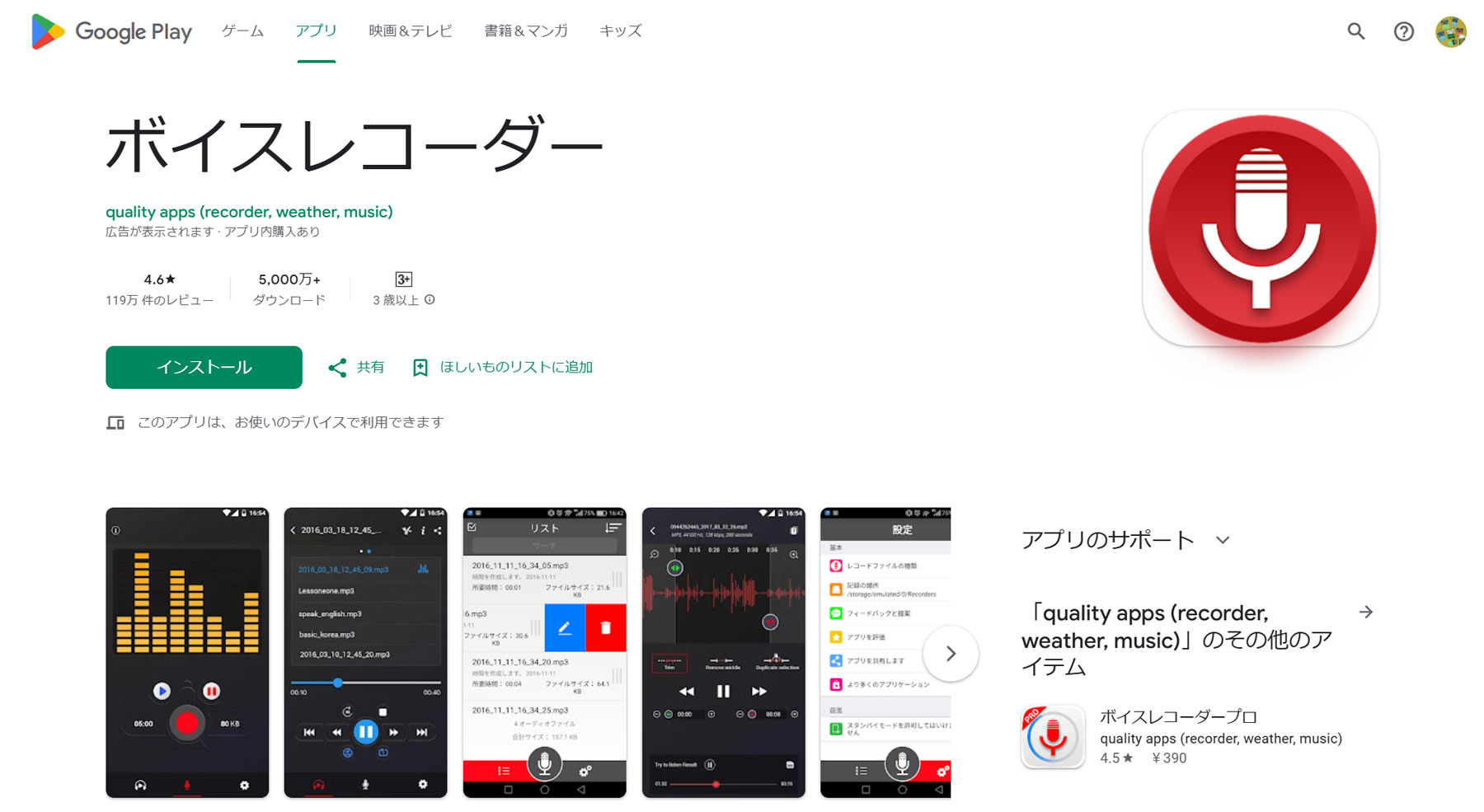
(出所:ボイスレコーダー公式Webサイト)
録音中の音声波形をリアルタイムに表示するアナライザー機能を搭載したボイスレコーダーアプリ。
大きく押しやすい録音・停止ボタンを搭載することで操作性が高く、誤操作も防止。
録音の音量調整をはじめ、ノイズキャンセリング機能や録音ファイルの編集機能も搭載。サンプリングレートも8~44kHzで設定できるなど、録音の品質調整機能も充実。
無料版はメイン画面に広告が表示されるが、390円で購入できる広告非表示版もリリースされている。
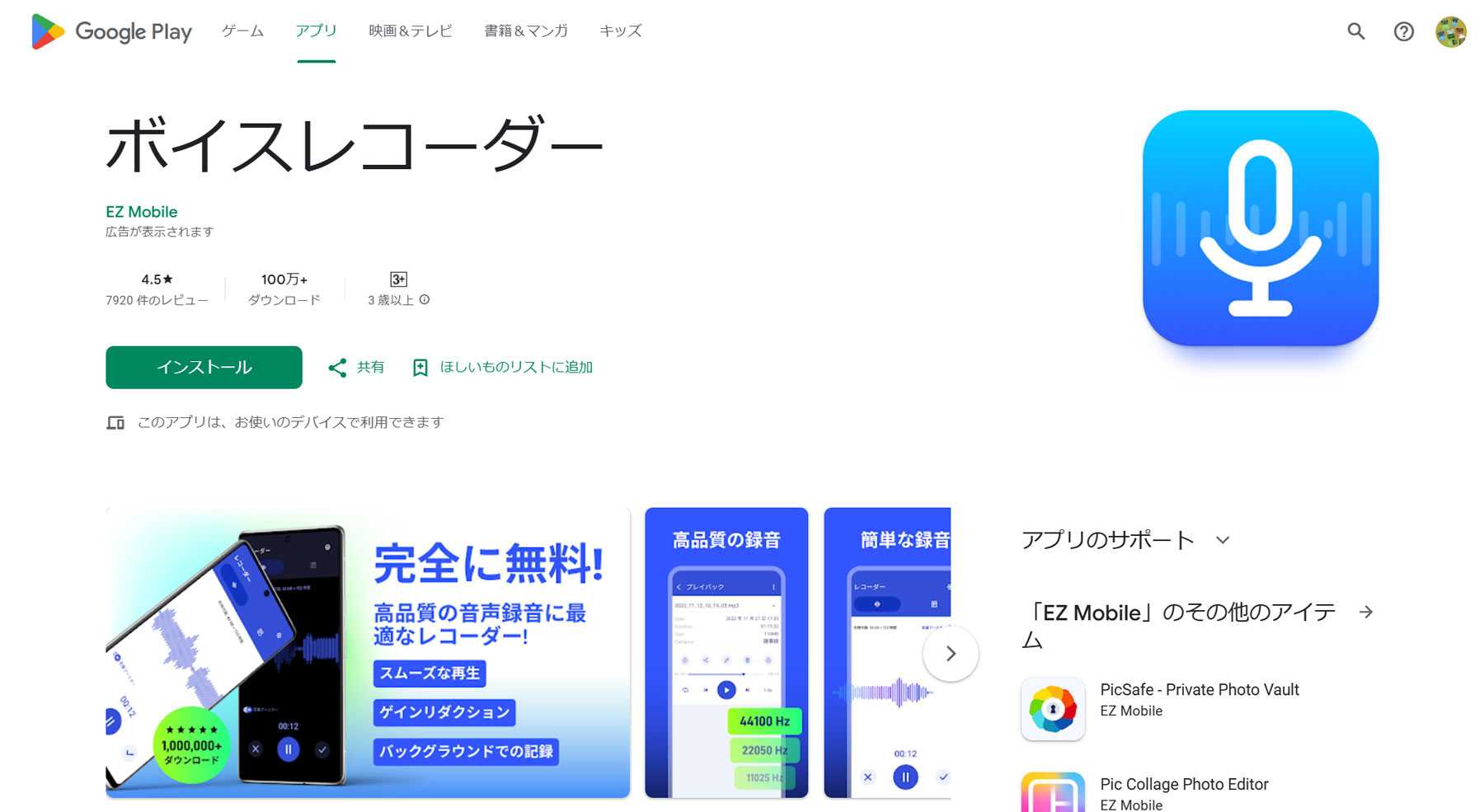
(出所:ボイスレコーダー公式Webサイト)
スマホの内蔵ストレージやSDカードの残容量確認にも対応したボイスレコーダーアプリ。音質と汎用性の高いMP3とM4A形式での保存に対応。
LINEやFacebook、SMS、電子メールなど、数多くのアプリとの連携機能を搭載しており、他のユーザーやデバイスとの共有も容易。
バッググラウンドでの動作にも対応しているため、ハラスメント行為の証拠保全など録音していることを察知されたくない場合の活用にも最適。
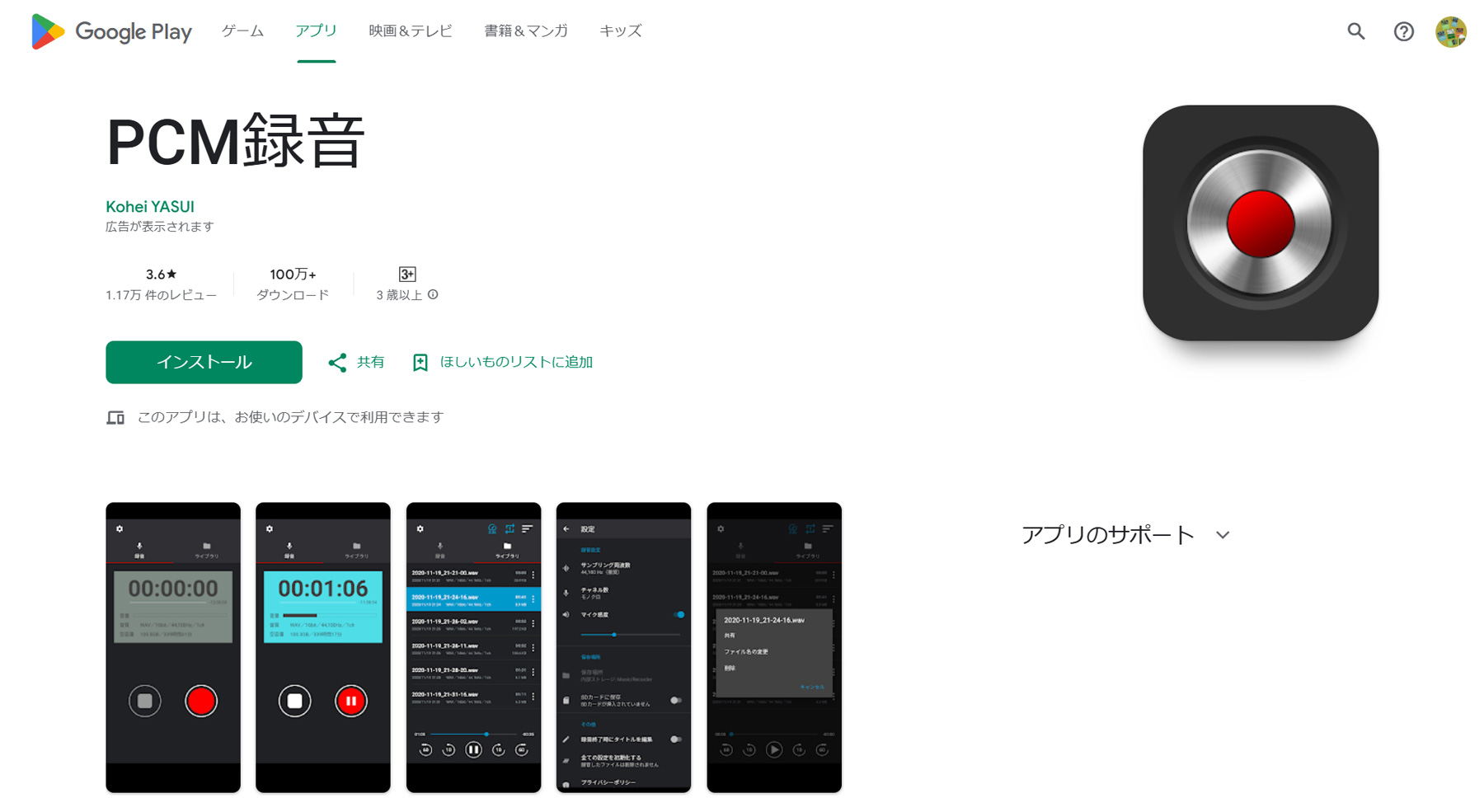
(出所:PCM録音公式Webサイト)
高音質なリニアPCM(WAV)形式での録音に対応した、完全無料のボイスレコーダーアプリ。動画素材を録音するのにも最適。
サンプリングレートは8~最大48kHz、ビットレートも64~最大192 kbps(AAC形式のみ)から選べるため、音質重視やファイルサイズ重視など、利用シーンによって自由に選択できるのも特徴。
録音できる時間に制限は設けられておらず、最大2GBのファイルサイズになるまで録音できる。
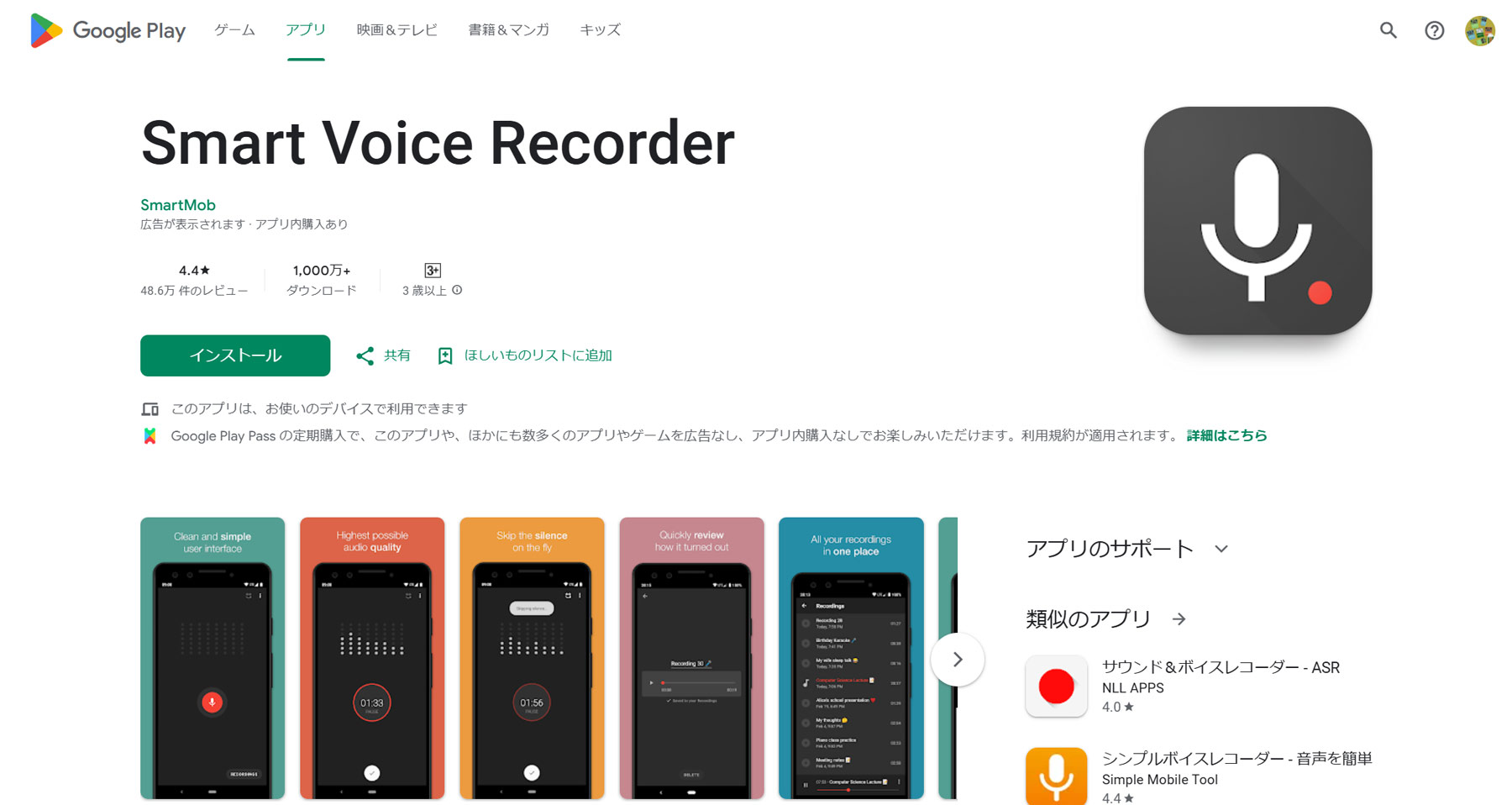
(出所:Smart Voice公式Webサイト)
Wave、PCMエンコーディングを使用することで高音質な録音を実現。
会話が途切れた場合や会話の開始前など、無音状態を自動で認識してスキップするモードを搭載し、手動で感度を調整することも可能。
録音中の音声波形をリアルタイムで表示できるため、録音状態や入力レベルを即時で確認可能。バックグラウンドでの録音にも対応しており、クラウドの連携機能も充実。
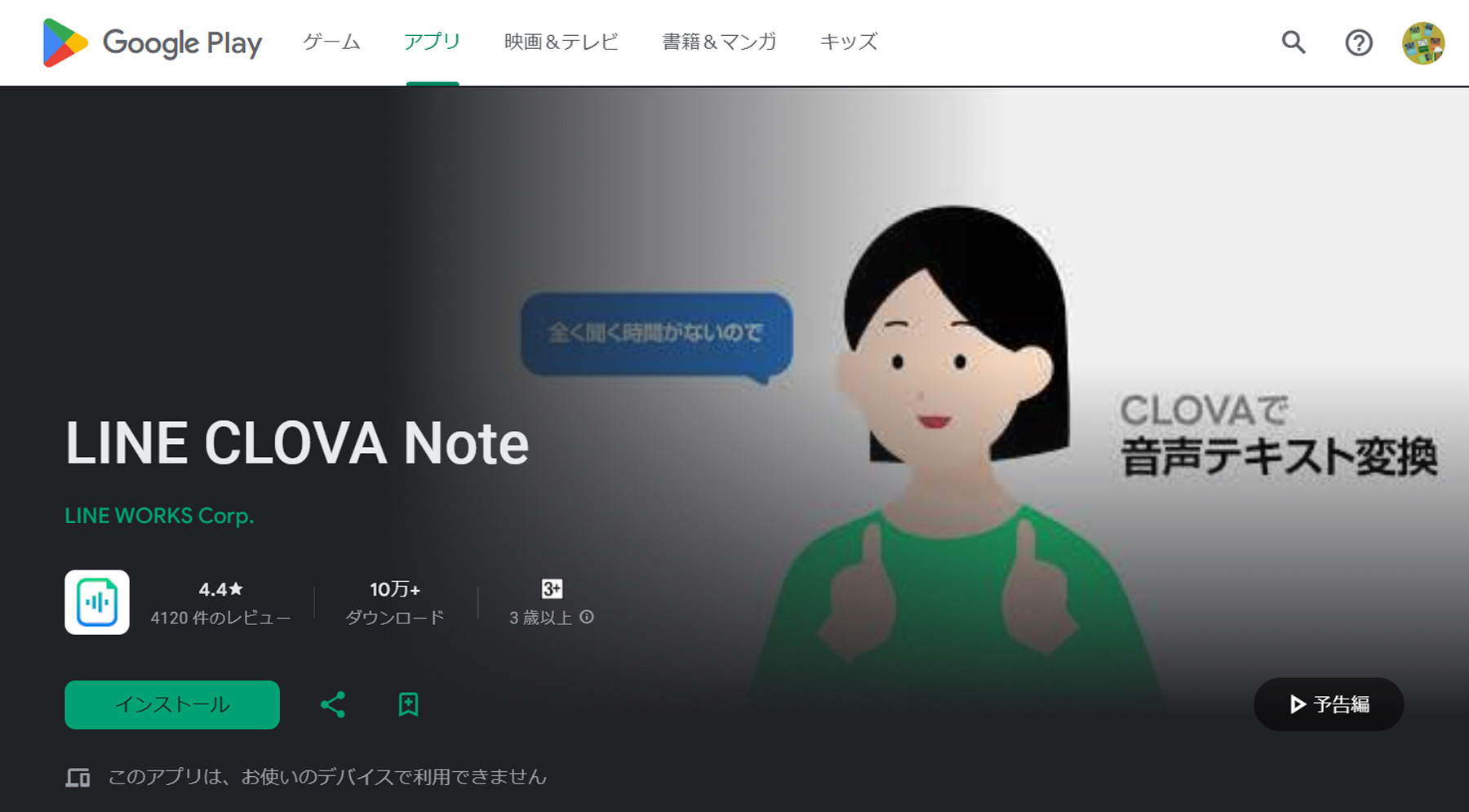
(出所:Clova Note公式Webサイト)
LINE社が提供する音声の録音・再生に加え、テキスト化(文字起こし)に対応した音声記録管理サービス。タップひとつで音声を録音し、そのまま文字情報とともに記録することが可能。
1度に最大180分まで連続で録音可能。高性能なAI技術を活用することでノイズも多い場面でも正確に文字起こしができるほか、複数の発言者を識別し、それぞれの発言を分けて記録することが可能。更に、保存されたテキストデータの編集機能も搭載。
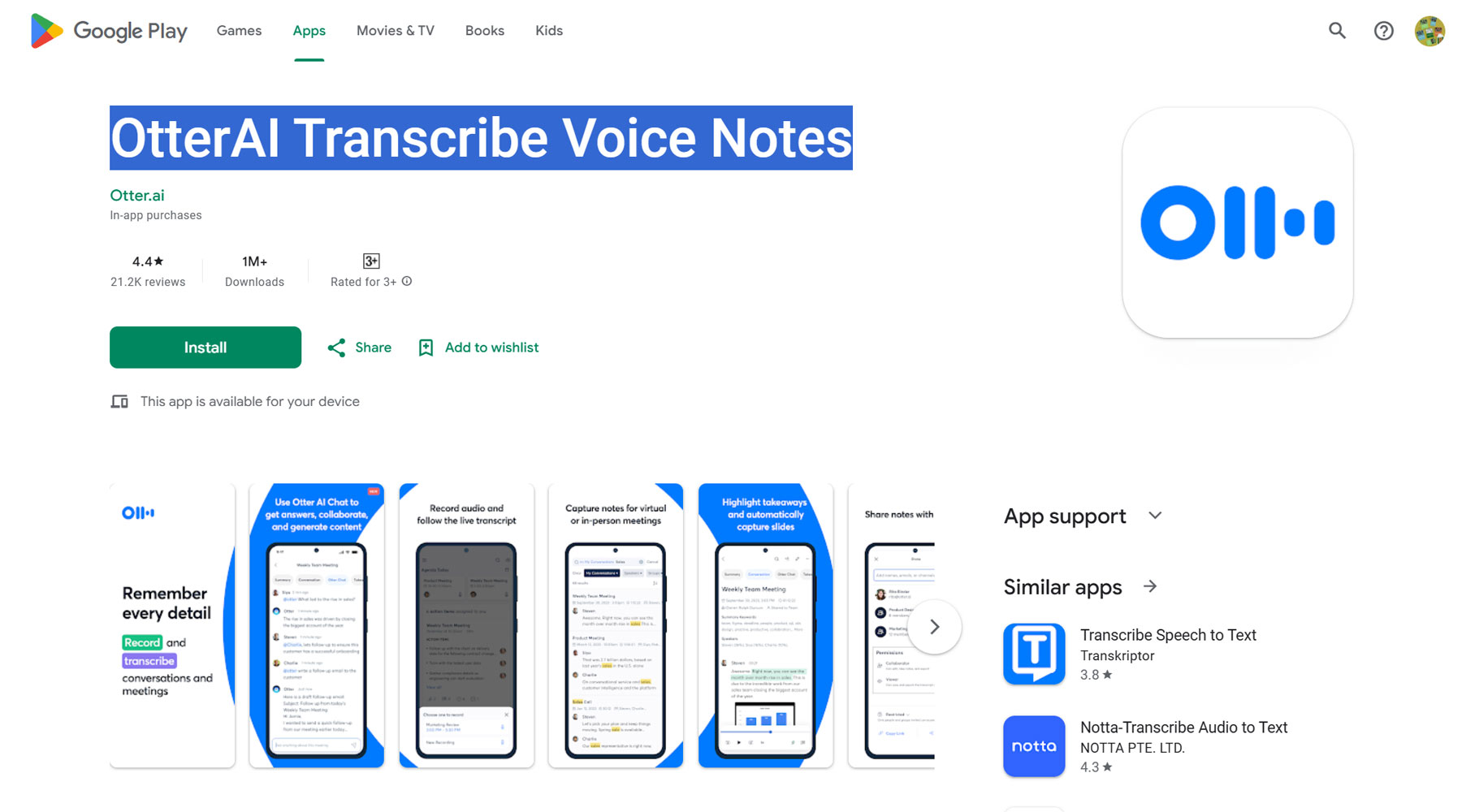
(出所:OtterAI Transcribe Voice Notes公式Webサイト)
会議やインタビューなどの音声を録音しながらリアルタイムで文字起こししてくれる高機能ボイスレコーダーアプリ。AIによる高精度な処理に対応しており、外国語の翻訳をはじめ発言者の自動認識できるなど、会議の議事録作成に最適。
グループ内で音声の録音が行えるほか、録音中に画像やテキストの共有、テキストの編集が行えるなど、業務効率を高める機能も充実。
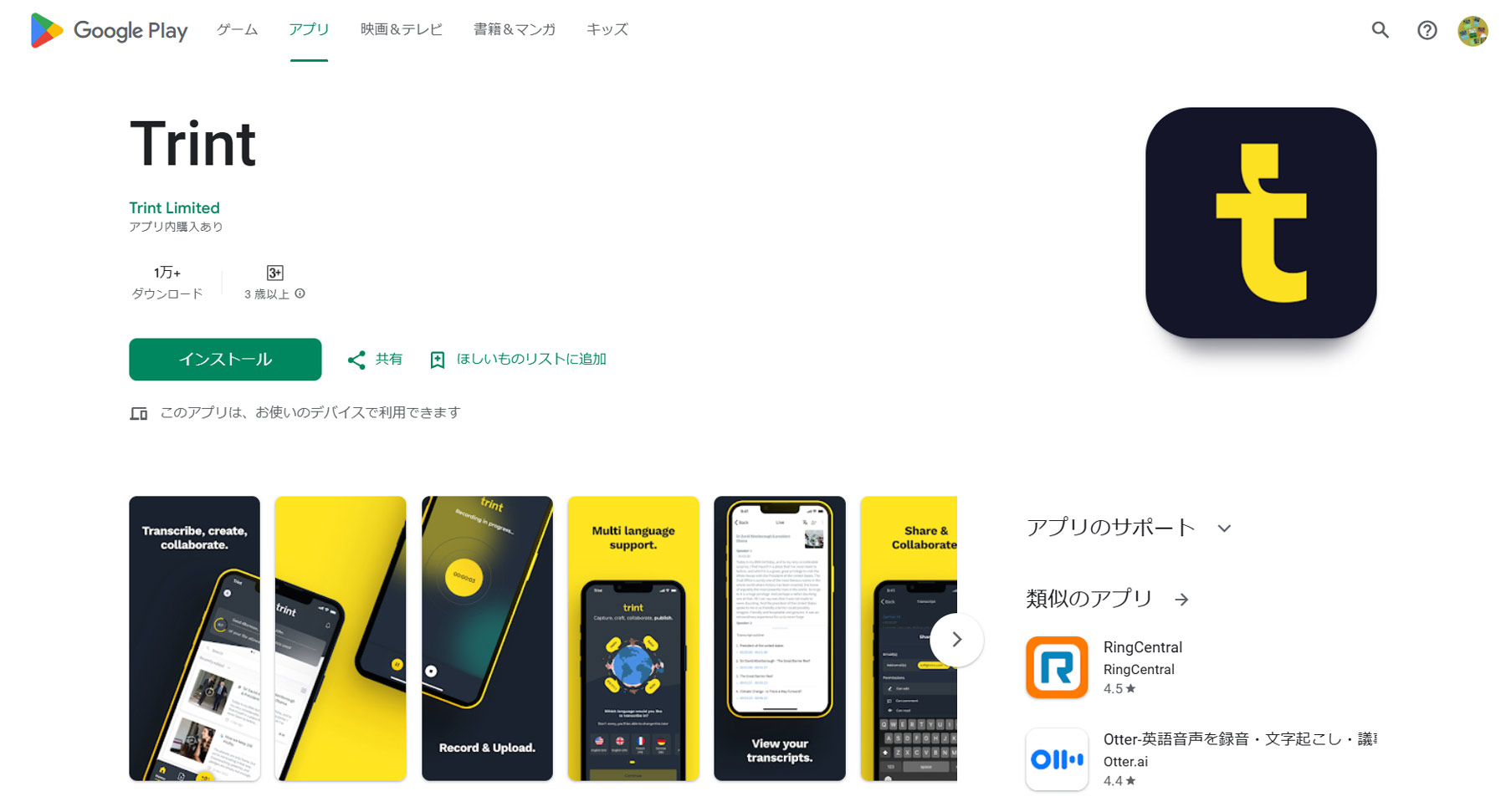
(出所:Trint公式Webサイト)
専門的な用途にも対応できる高精度な文字起こしエンジンを搭載したボイスレコーダーアプリ。
54言語もの認識と翻訳に対応しており、動画の字幕作成や学術研究用動画の字幕起こしなど幅広い用途で利用可能。
アプリで録音した音声データだけでなく、他のデバイスで録音した音声や動画からの文字起こしにも対応。
無料版では、15分の録音制限あり。
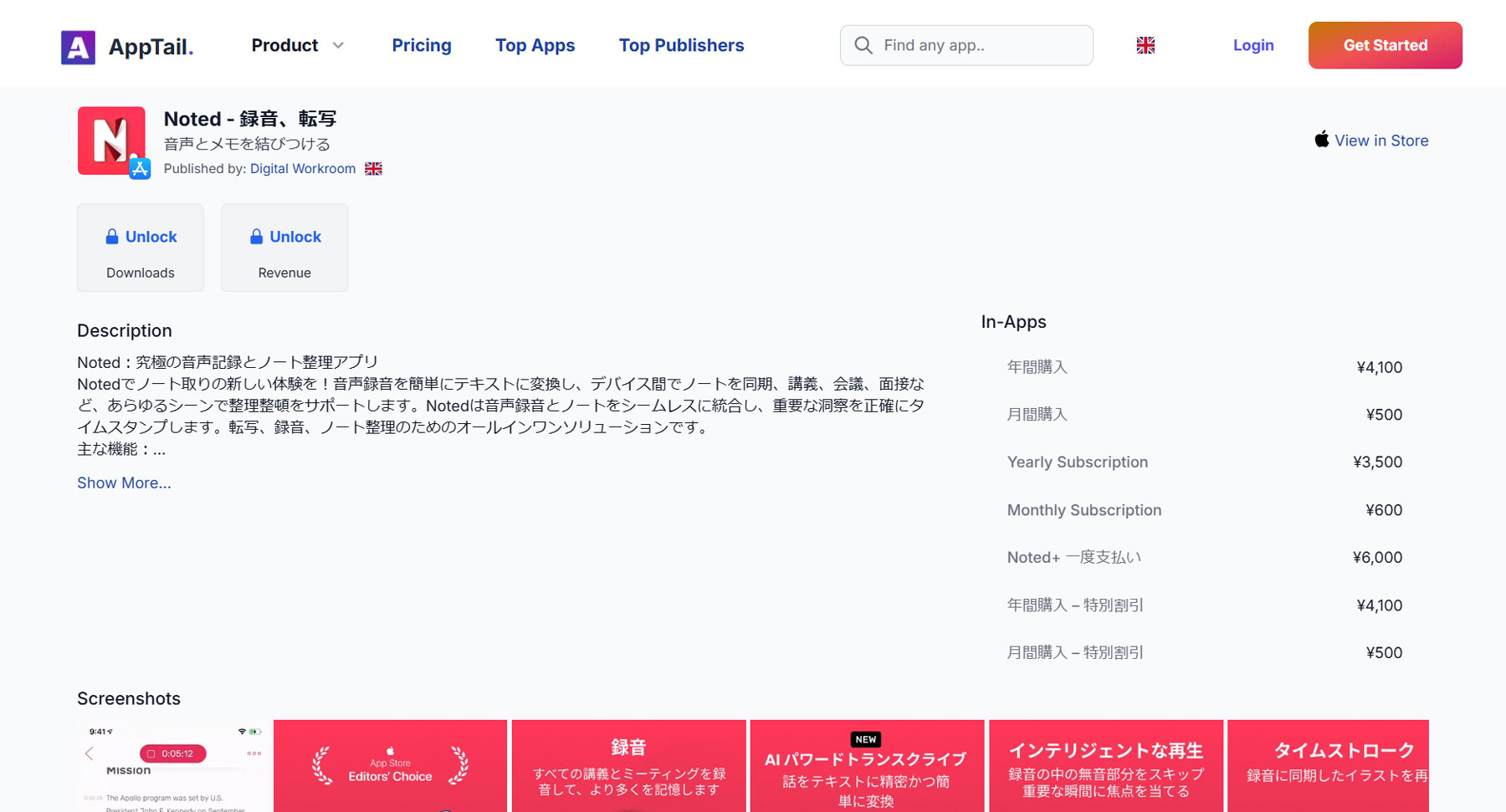
(出所:Noted - 録音、転写公式Webサイト)
音声の録音はもちろん、文字起こししたテキストデータと併せて保存できる高機能ノートアプリ。
高度なAIによって、無音部分のカットやノイズ除去が行われるため、雑音が多い場所での会話もクリアに保存。バックグラウンドでの録音に対応。
iCloudを利用したノートの同期をはじめ、PDFやM4A形式でのエクスポートにも対応するなど、ノートの共有も簡単に行える。
18言語に対応しており、グローバルな会議や講義、インタビューなど様々なシーンで活躍。
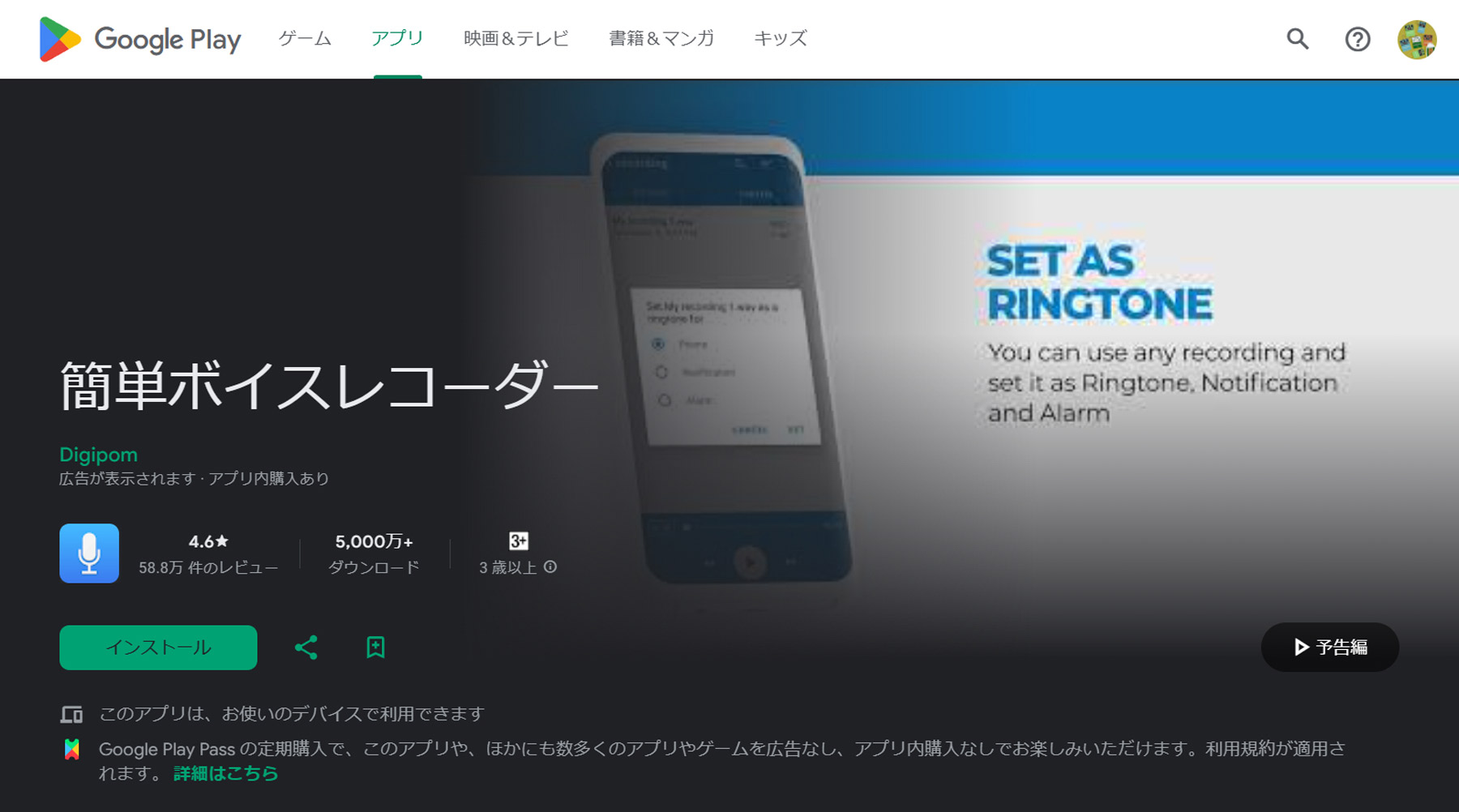
(出所:簡単ボイスレコーダー公式Webサイト)
高品質なPCMをはじめ、高い音質を保ちつつデータ容量が抑えられるAACやMP4 形式の録音に対応。無料版でも録音時間に制限はなく、たっぷり録音することが可能。
スマホのホーム画面から録音や停止などの操作が行えるウィジェット表示にも対応しており、ふと思いついたアイデアをはじめ、ハラスメントの証拠を押さえるなどの用途にも最適。
録音ファイルは、メールやメッセージアプリなどでも簡単に共有できる。
録音や文字起こし、ファイルの共有といったボイスレコーダーの基本的な機能だけでなく、プロジェクトや部署のメンバーと共有するための議事録作成やタスクやスケジュール管理などを見据えるなら、ビジネスに適した議事録作成アプリを利用するのがおすすめです。
ボイスレコーダー機能を備えているアプリがほとんどで、それに加えて会議やインタビュー、打ち合わせなどの内容をすばやく話者ごとにテキスト化して、議事録を作成。更にそれらを関係者にメールなどで共有して、即時に編集・修正を行うことができるため、業務効率はグンとアップします。
詳しく知りたい方は以下の記事を参照してください。
議事録作成アプリおすすめ12選!無料プランでどこまでできるか
会議や講義、オンラインセミナーなどの録音に欠かせないボイスレコーダーアプリですが、単純に音声が録音できればいいのか、それとも録音したデータをテキスト化して活用するのか、目的に合わせて選ぶことが大切。アプリを選ぶ際は、次のタイプのうち、自分の用途やニーズに合致するものを選ぶのが第一歩です。
そのうえで、以下の要素がボイスレコーダーアプリの利用目的やニーズに合致しているかを確認してアプリを選ぶのがおすすめです。
<重要なお知らせ> サイトリニューアルに伴い、初回ログインにはパスワードの再設定が必要です。
アスピックご利用のメールアドレスを入力ください。
パスワード再発行手続きのメールをお送りします。
パスワード再設定依頼の自動メールを送信しました。
メール文のURLより、パスワード再登録のお手続きをお願いします。
ご入力いただいたメールアドレスに誤りがあった場合がございます。
お手数おかけしますが、再度ご入力をお試しください。
ご登録いただいているメールアドレスにダウンロードURLをお送りしています。ご確認ください。
サービスの導入検討状況を教えて下さい。
本資料に含まれる企業(社)よりご案内を差し上げる場合があります。